Тестирование правила транспорта в Exchange 2013
Область применения: Exchange Server 2013 г.
При каждом создании правила транспорта его следует протестировать перед включением. Тогда, если вы случайно создадите условие, которое будет давать непредвиденные результаты или конфликтовать с другими правилами, вам удастся избежать нежелательных последствий.
Важно!
Подождите 30 минут после создания правила перед его проверкой. Если проверить его сразу же после создания, результаты могут быть неверными. Если вы используете Exchange Server и несколько серверов Exchange, может потребоваться еще больше времени, чтобы все серверы получили правило.
Шаг 1. Создание правила в тестовом режиме
Выбрав режим проверки, можно оценить условия правила, не теряя действия, которые влияют на поток почты. Вы можете настроить правило так, чтобы получать уведомление по электронной почте при каждом срабатывании правила, или просматривать в message trace сообщения, которые могут соответствовать правилу. Существует два режима проверки.
Тестирование без подсказок политики. Используйте этот режим вместе с действием отчета об инциденте, и вы можете получать сообщение электронной почты каждый раз, когда сообщение соответствует правилу.
Тестирование с помощью советов по политике. Этот режим доступен только при использовании защиты от потери данных (DLP). В этом режиме сообщение передается отправителю, если сообщения от них соответствуют политике, но никакие действия потока обработки почты не выполняются.
Вот что вы увидите, когда срабатывает правило, если вы добавили действие "Отчет об инциденте":
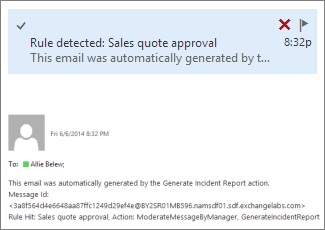
Использование режима проверки с действием "Отчет об инциденте"
В Центре администрирования Exchange перейдите в разделПравилапотока обработки почты>.
Создайте правило или выберите существующее правило, а затем нажмите кнопку Изменить.
Прокрутите вниз до раздела Выбрать режим для этого правила и выберите элемент Тестирование без подсказок политики или Тестирование с подсказками политики.
Добавьте действие "Отчет об инциденте":
Выберите элемент Добавить действие, или, если он не отображается, нажмите кнопку Дополнительные параметры и щелкните Добавить действие.
Выберите параметр Создать отчет об инциденте и отправить его.
Щелкните Выбрать один... и выберите себя или другого пользователя.
Выберите параметр Включить свойства сообщения, а затем выберите свойства сообщения, которые будут включены в отправляемое сообщение электронной почты. Если ничего не выбрать, вы все равно будете получать сообщение при совпадении с правилом.
Нажмите кнопку Сохранить.
Шаг 2. Проверка работы правила
Для проверки правила можно отправить достаточно тестовых сообщений, чтобы убедиться, что происходит то, что предполагается, или можно просмотреть трассировку сообщений, отправленных пользователями вашей организации. Обязательно проверьте следующие типы сообщений:
сообщения, которые по вашему мнению должны соответствовать правилу;
сообщения, которые по вашему мнению не должны соответствовать правилу;
сообщения, отправляемые и получаемые пользователями вашей организации;
сообщения, отправляемые и получаемые пользователями вне вашей организации;
ответы на сообщения, которые соответствуют правилу;
сообщения, которые могут вызвать взаимодействие нескольких правил.
Советы для отправки тестовых сообщений
Один из способов проверки состоит в том, чтобы войти в систему одновременно как отправитель и получатель тестового сообщения.
Поскольку браузер обычно не позволяют использовать несколько одновременно открытых сеансов на одном компьютере под разными учетными записями, можно использовать режим просмотра InPrivate Internet Explorer или другой компьютер, устройство или браузер для каждого пользователя.
Шаг 3. Активация правила после тестирования
В EAC перейдите в разделПравилапотока обработки> почты.
Выберите правило, а затем нажмите кнопку Изменить.
Выберите пункт Принудительно.
Если вы использовали действие для создания отчета об инциденте, выберите действие, а затем нажмите кнопку Удалить.
Нажмите кнопку Сохранить.
Совет
Чтобы избежать непредвиденных ситуаций, сообщите пользователям о новых правилах.
Рекомендации по устранению неполадок
Вот несколько распространенных проблем и способы их устранения.
Все выглядит правильно, но правило не работает:
Иногда требуется более 15 минут для активации нового правила потока обработки почты. Подождите несколько часов и повторите попытку. Проверьте также, не возник ли конфликт правил. Попробуйте изменить приоритет правила на 0, поместив его в верхней части списка.
Отказ от ответственности добавляется в исходное сообщение и все ответы, а не только в исходное сообщение:
Чтобы избежать этого, добавьте исключение в правило заявления об отказе, чтобы искать уникальные фразу в заявлении об отказе.
Мое правило имеет два условия, и я хочу, чтобы действие произошло при выполнении любого из условий, но оно совпадает только при выполнении обоих условий:
Вам нужно создать два правила, по одному для каждого условия. Можно легко скопировать правило, нажав кнопку Копировать и удалив одно условие из исходного правила и другое условие из копии.
Я работаю с группами рассылки, и "Отправитель есть" (SentTo) не работает:
SentTo соответствует сообщениям, где одним из получателей является почтовый ящик, пользователь с поддержкой почты или контакт, но вы не можете указать группу рассылки с этим условием. Вместо этого используйте поле To, содержащее члена этой группы (SentToMemberOf).